想要把自己喜欢的网页截图存下来,你知道网页长截图怎么截吗?使用Mac电脑的你无需安装任何软件,仅凭自带的 Safari 浏览器即可实现网页长截图。想知道电脑网页截屏怎么截长图的朋友,跟随macw小编一起来学习借助Safari对整个网页进行长截图吧!
打开需要长截图的网站,点击菜单栏中的文件 - 打印(⌘+P)
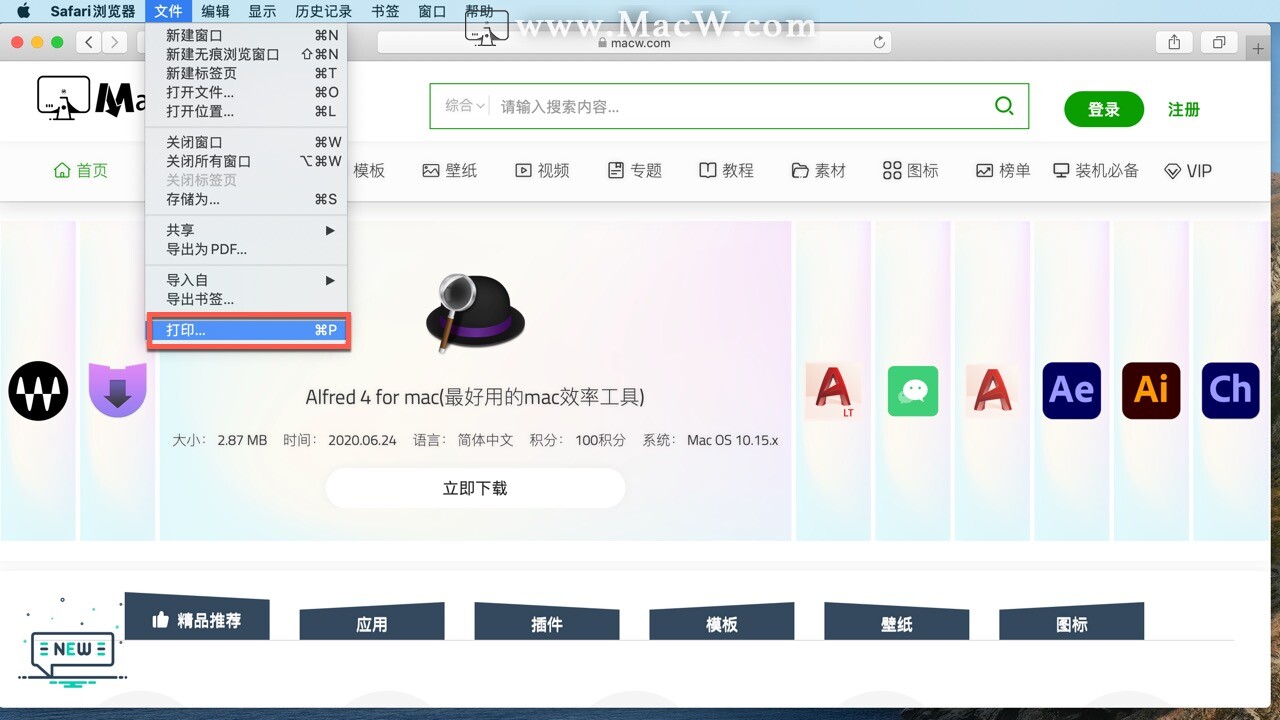
点击显示详情信息
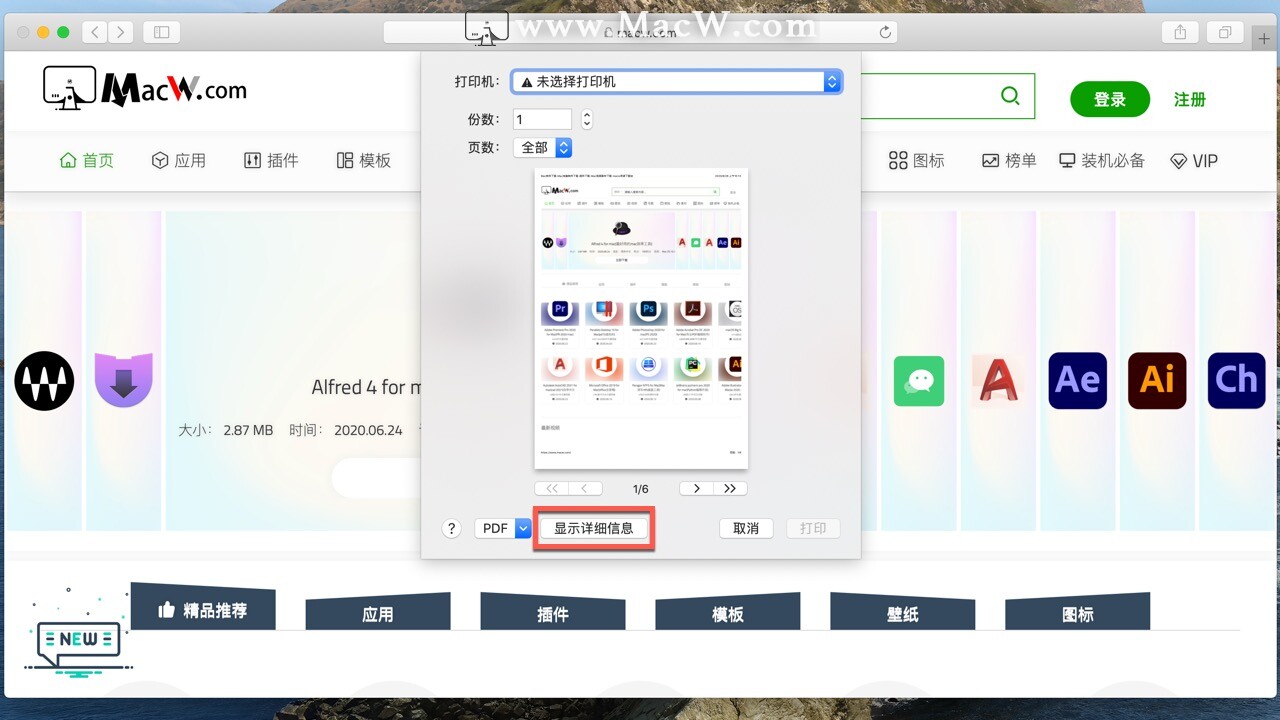
默认的纸张大小是 A4,左边的预览图会显示打印此网页需要多少张 A4纸
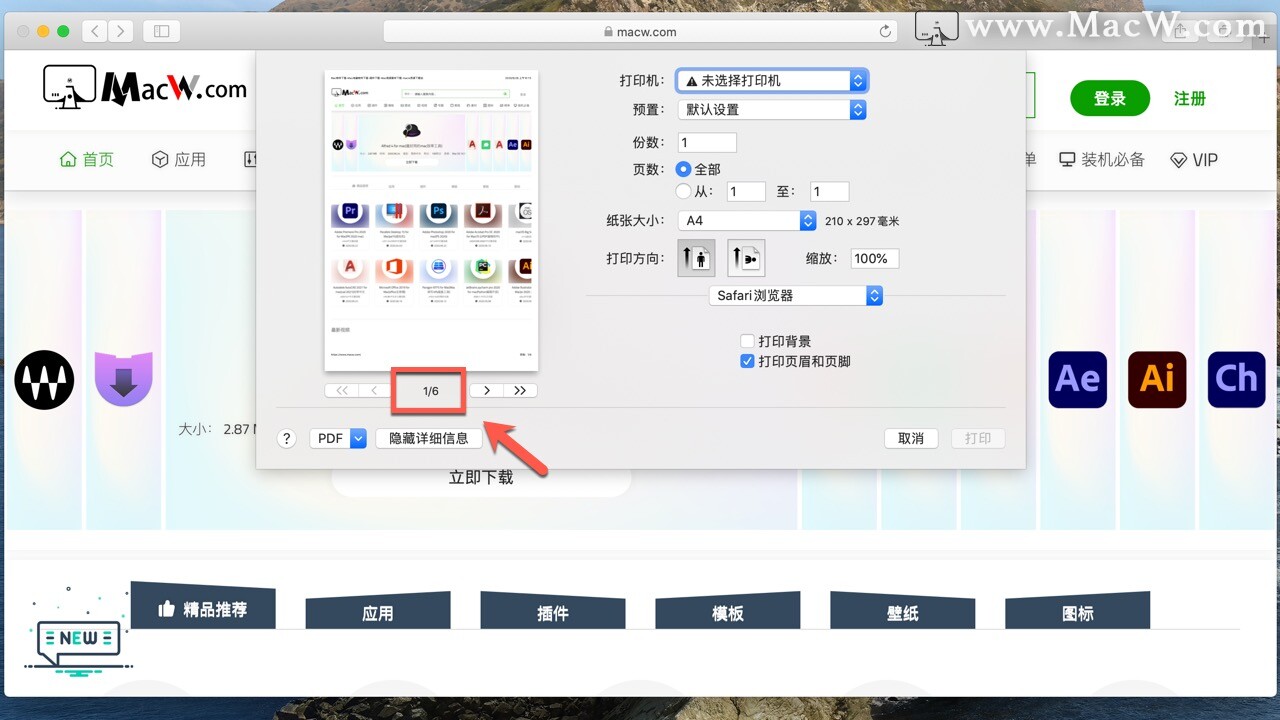
点击纸张大小 -管理自定义大小

调整纸张高度和宽度
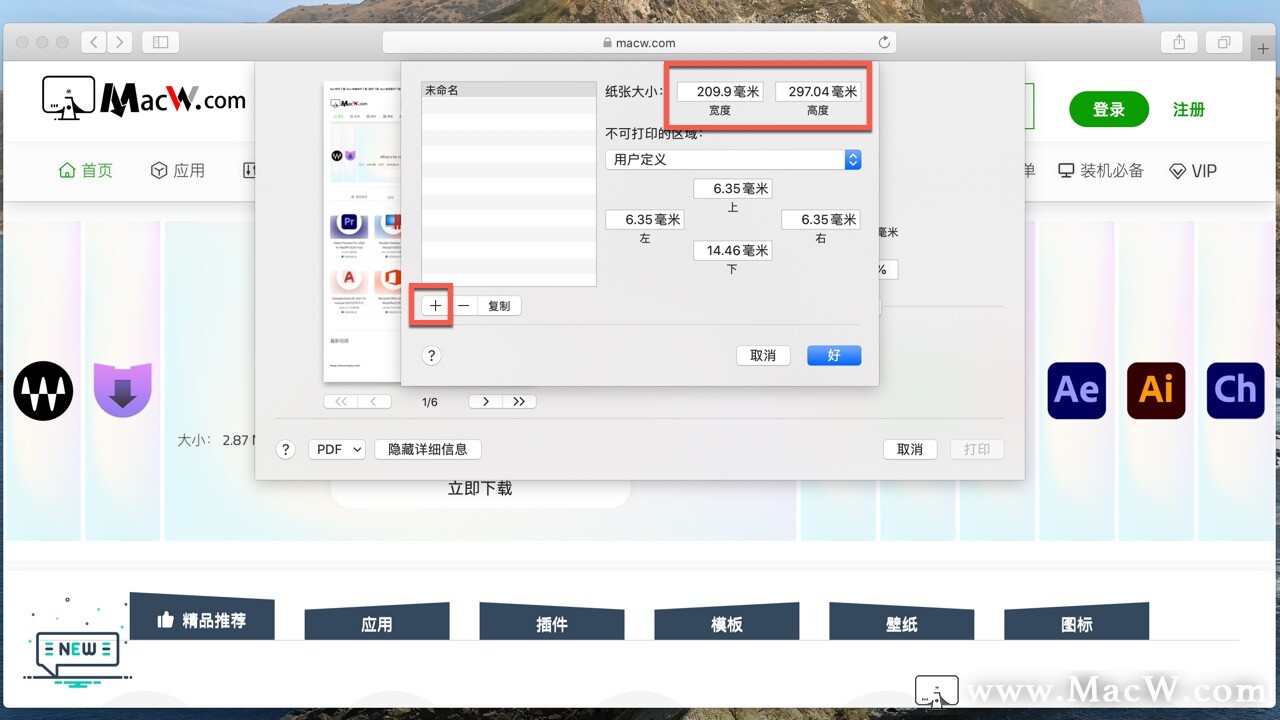
接着点击左下角的 PDF 下拉选框,单击保存为 PDF
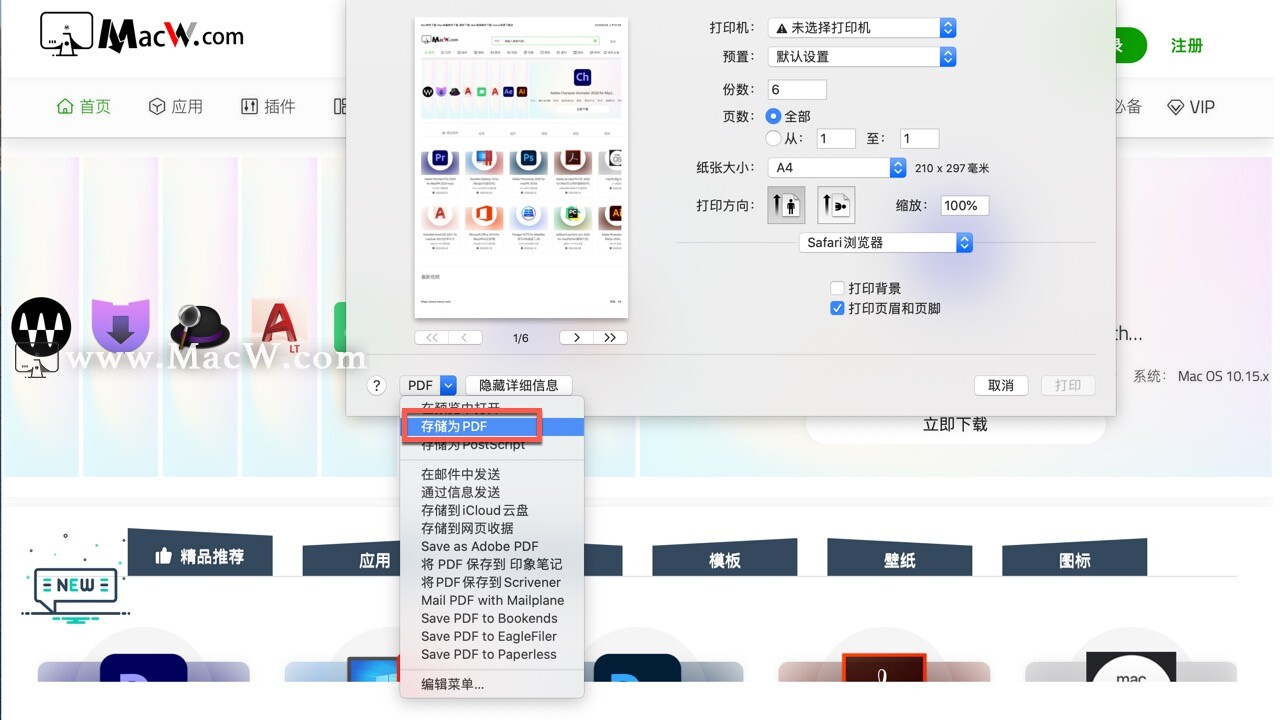
OK,一张长截图就制作好啦!
动图演示

注:
如果网页支持阅读器模式,长截图会更加简洁优雅
打印机设备必须为空,否则无法自定义纸张大小








 本文介绍如何使用Mac自带的Safari浏览器实现网页长截图。通过简单的几步操作,无需安装额外软件即可将整个网页保存为长截图。
本文介绍如何使用Mac自带的Safari浏览器实现网页长截图。通过简单的几步操作,无需安装额外软件即可将整个网页保存为长截图。
















 4万+
4万+

 被折叠的 条评论
为什么被折叠?
被折叠的 条评论
为什么被折叠?








